Selamat pagi semua, Langsung saja pada permasalahan. Kali ini bila teman-teman semua mengalami keterangan Access denied for user using password yes. saat setelah import database dan s
Selamat pagi semua, Langsung saja pada permasalahan. Kali ini bila teman-teman semua mengalami keterangan Access denied for user using password yes. saat setelah import database dan saat lihat view dari database setelah di import pada CMS OpenSid dengan cPanel maka ada beberapa langkah untuk memperbaiki itu semua.
Batasan masalah
- Permasalahan ini dialami pada penggunaan CMS OpenSid saat akan setup website baru dengan mengambil database pada website yang sudah ada.
- Panduan disini diperuntukan untuk mengatasi permasalah pada CMS OpenSid. Dan bisa dimungkinkan untuk perbaikan pada CMS atau program lain bila mengalami keterangan eror yang sama.
Kendala
- Kendala acess denied pada hasil restore/improtdatabase karena saat proses tersebut user yang memproses tidak sama dengan yang ada di definer file backup nya. meskipun dari cpanel bisa akses phpmyadmin tapi itumerupakan user temporary yang diberikan cpanel untuk melihat isi semua database. Dan ini bukan berarti user sebenarnya yang diberikan akses untuk mengeksekusi database tersebut (dalam hal ini proses restore/import).
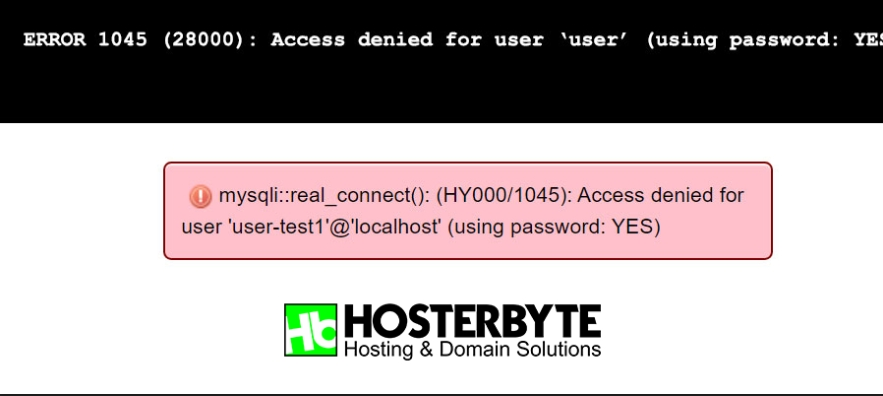
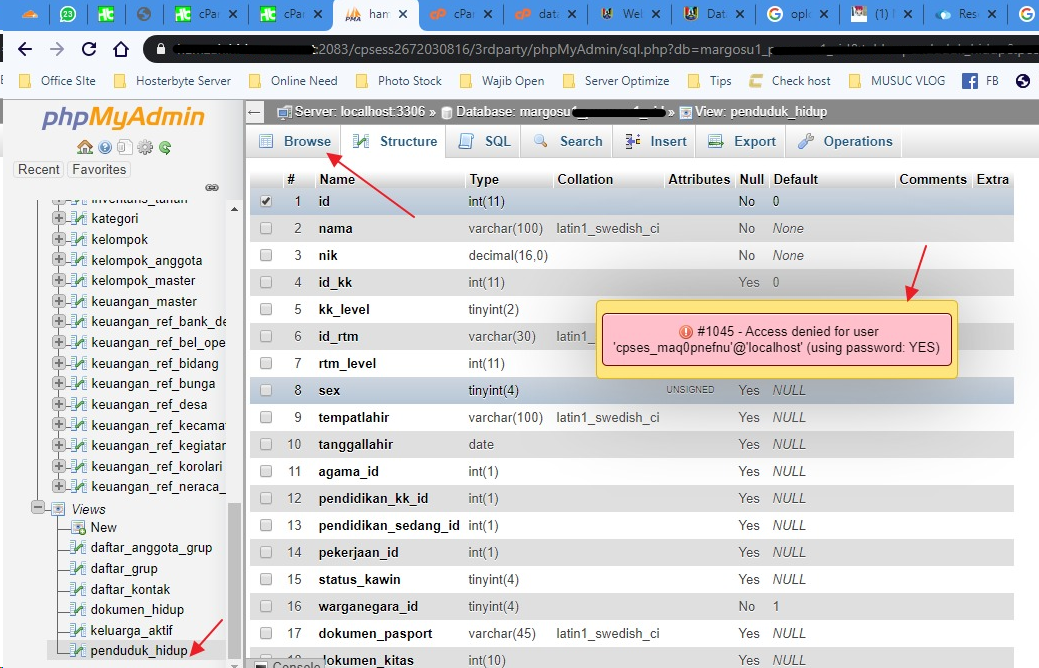
Contoh Error 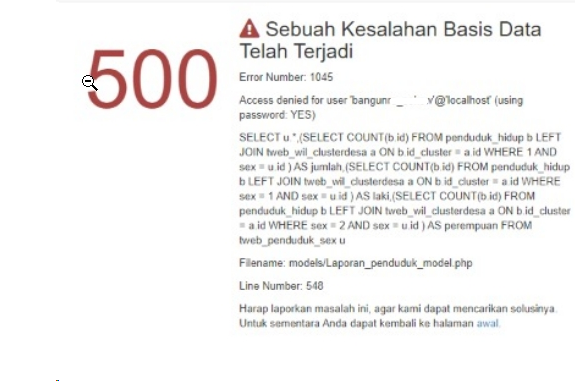
Penyelesaian
- Untuk menyelesaikan permasalahan itu semua kuncinya adalah dipergunakan user yang sama antara di database phpmyadmin cPanel dan di definer file backup database nya
Point Langkah Penyelesaian
- Ditempat Baru, Buat Database + user nya melalui cPanel >> Mysql Wizard. (jangan lupa catat untuk user,pass dan database nya) pada langkah ini bisa menggunakan mysql wizard atau mysql database

Langkah pembuatan database melalui mysql wizard 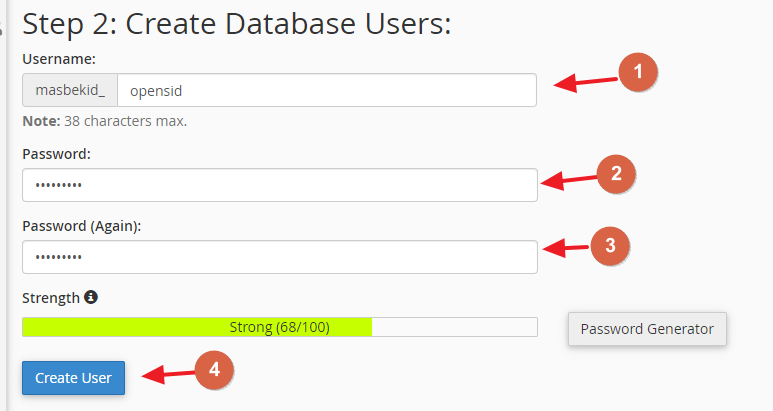
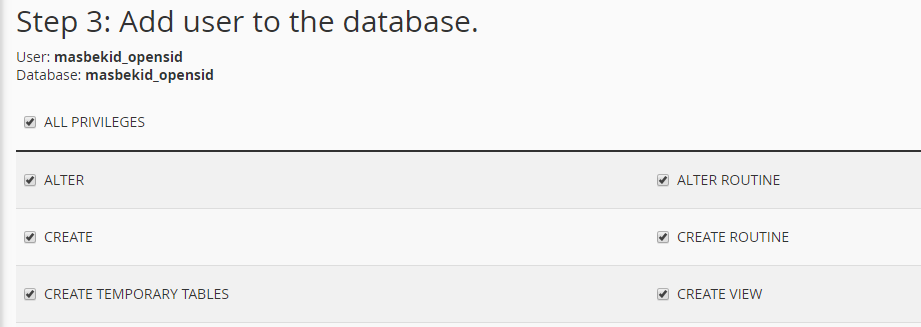
Pastikan ALL PRIVILEGES terceklist. Lakukan proses hingga selesai. - Setelah itu Install PhpMyadmin melalui Menu Softaculous
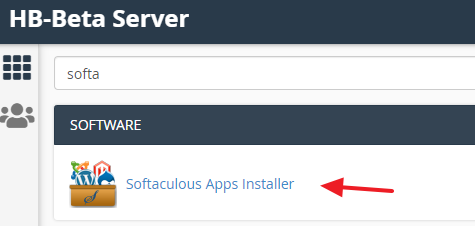
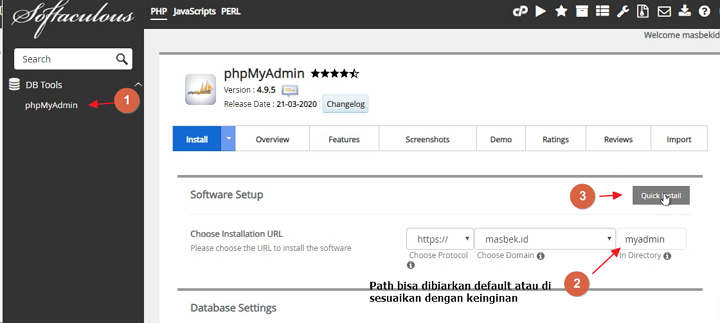
- Akses ke PhpMyadmin hasil instalasi melalui softacolous. Dan lakukan login menggunakan user yang sudah dibuat pada langkah pertama.
- Ambil Export isi tabel dari database yang akan di pergunakan import ditempat baru menggunakan PhpMyadmin.

- Setelah hasil export didapat buka file tersebut pada text editor (bisa menggunakan notepad ++).
- Cari kata definer. Setelah defier akan ada tertulis user yang mana usertersebut yang diijinkan untuk mengakses database tersebut dalam proses restore.
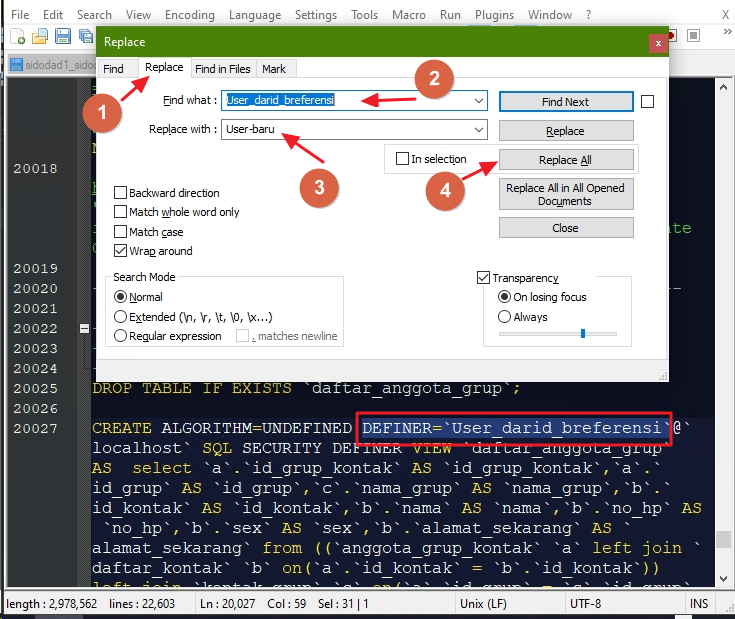
- Lakukan perubahan pada definer tersebut menggunakan user yang telah dibuat pada nomor 1. Gunakan fitur Replace all pada text editor untuk mempermudah.
- Setelah Replace lakukan save.
- Kemudian sekarang masuk ke PhpMyadmin hasil instalasi Softacolous pada langkah 3.
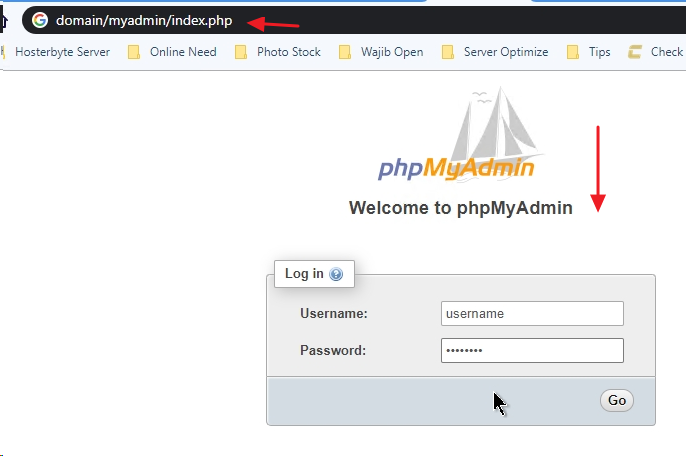
- Pilih database yang telah dibuat tadi
- Klik import >> pilih file database yang telah di edit definernya tadi seperti pada langkah no 5-8.

- Proses import berlangsung dan dipastikan sukses tidak ada eror.
- Setelah proses import selesai coba akses kembali view pada database dan akses website yang sebelumnya terkendala.
- Setelah proses import berhasil Silahkan coba akses website dan cek view pada database.
- Proses selesai.
Bila ada kendala perihal proses import ini anda bisa kontak ke kami :).
Terima kasihaat lihat view dari database setelah di import pada CMS OpenSid dengan cPanel maka ada beberapa langkah untuk memperbaiki itu semua.
Batasan masalah
- Permasalahan ini dialami pada penggunaan CMS OpenSid saat akan setup website baru dengan mengambil database pada website yang sudah ada.
- Panduan disini diperuntukan untuk mengatasi permasalah pada CMS OpenSid. Dan bisa dimungkinkan untuk perbaikan pada CMS atau program lain bila mengalami keterangan eror yang sama.
Kendala
- Kendala acess denied pada hasil restore/improtdatabase karena saat proses tersebut user yang memproses tidak sama dengan yang ada di definer file backup nya. meskipun dari cpanel bisa akses phpmyadmin tapi itumerupakan user temporary yang diberikan cpanel untuk melihat isi semua database. Dan ini bukan berarti user sebenarnya yang diberikan akses untuk mengeksekusi database tersebut (dalam hal ini proses restore/import).
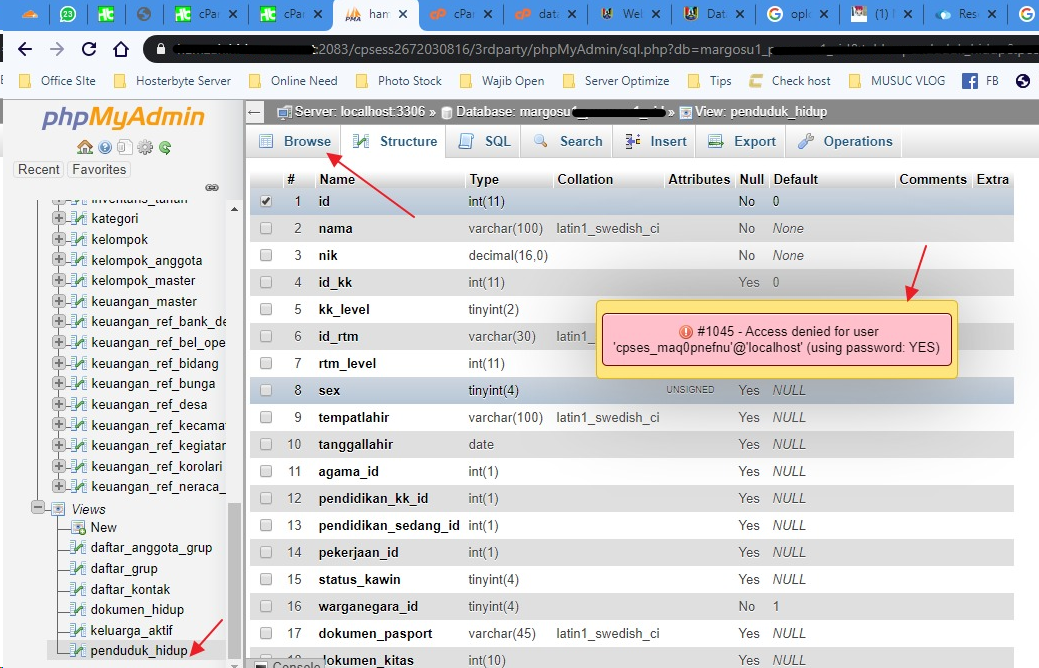
Contoh Error 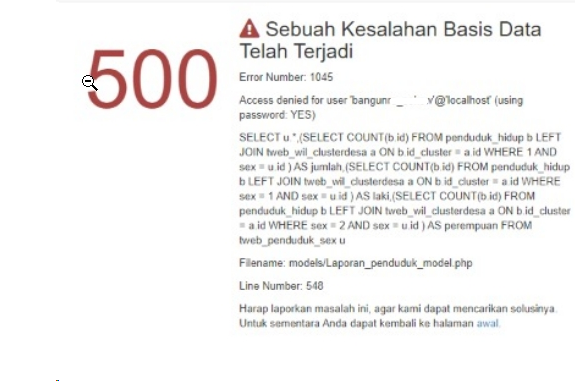
Penyelesaian
- Untuk menyelesaikan permasalahan itu semua kuncinya adalah dipergunakan user yang sama antara di database phpmyadmin cPanel dan di definer file backup database nya
Point Langkah Penyelesaian
- Ditempat Baru, Buat Database + user nya melalui cPanel >> Mysql Wizard. (jangan lupa catat untuk user,pass dan database nya) pada langkah ini bisa menggunakan mysql wizard atau mysql database

Langkah pembuatan database melalui mysql wizard 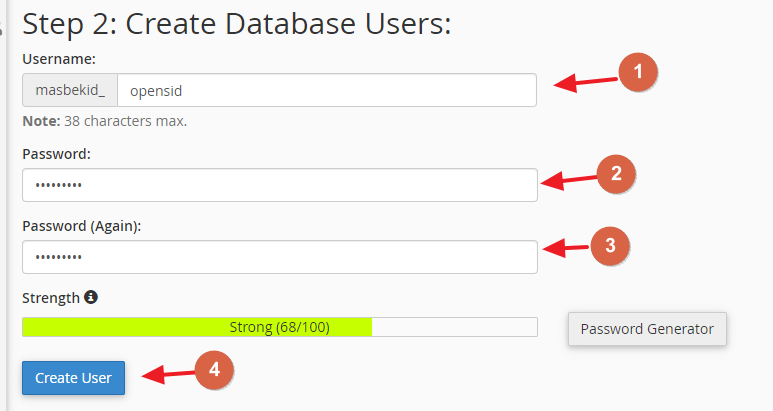
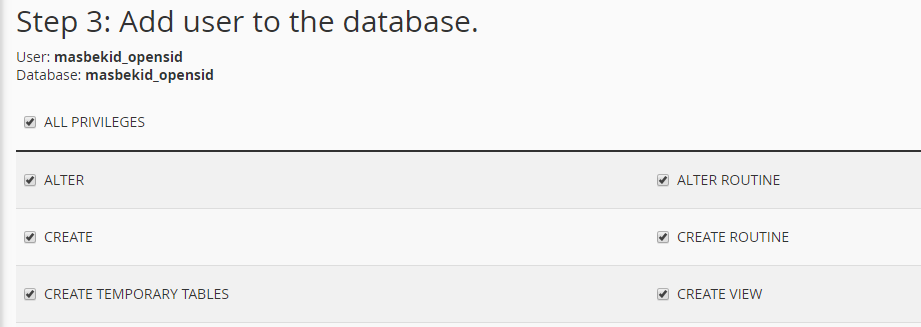
Pastikan ALL PRIVILEGES terceklist. Lakukan proses hingga selesai. - Setelah itu Install PhpMyadmin melalui Menu Softaculous
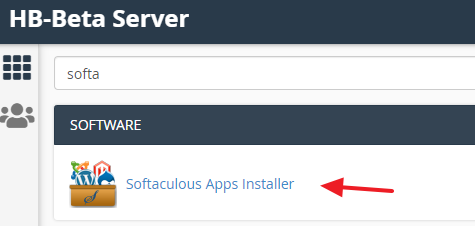
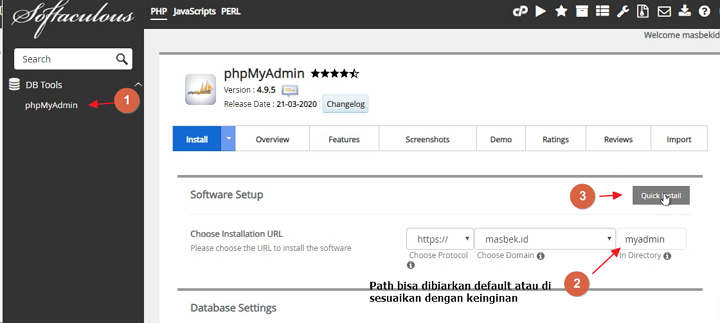
- Akses ke PhpMyadmin hasil instalasi melalui softacolous. Dan lakukan login menggunakan user yang sudah dibuat pada langkah pertama.
- Ambil Export isi tabel dari database yang akan di pergunakan import ditempat baru menggunakan PhpMyadmin.

- Setelah hasil export didapat buka file tersebut pada text editor (bisa menggunakan notepad ++).
- Cari kata definer. Setelah defier akan ada tertulis user yang mana usertersebut yang diijinkan untuk mengakses database tersebut dalam proses restore.
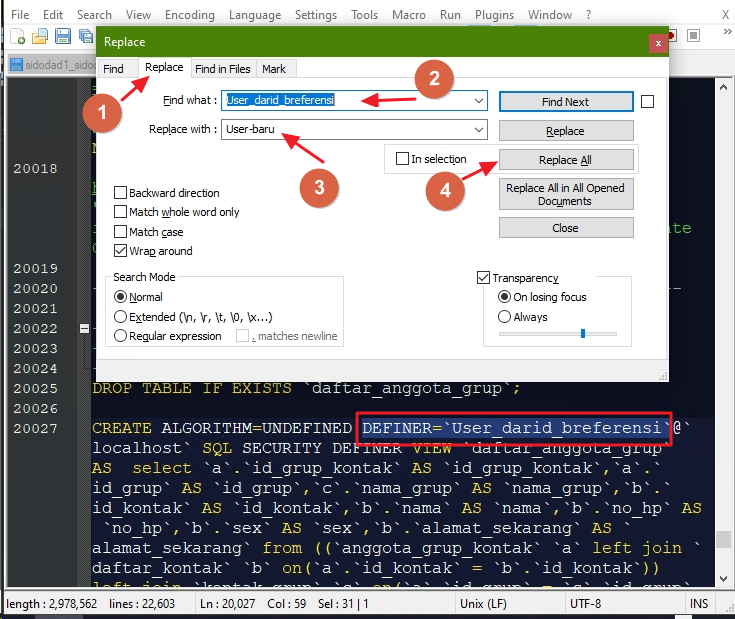
- Lakukan perubahan pada definer tersebut menggunakan user yang telah dibuat pada nomor 1. Gunakan fitur Replace all pada text editor untuk mempermudah.
- Setelah Replace lakukan save.
- Kemudian sekarang masuk ke PhpMyadmin hasil instalasi Softacolous pada langkah 3.
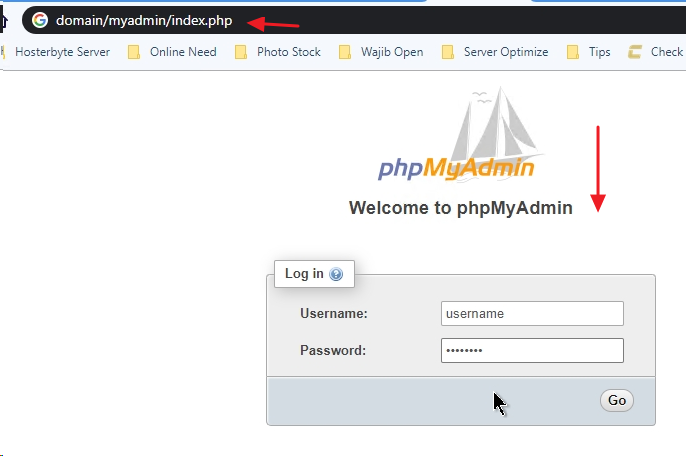
- Pilih database yang telah dibuat tadi
- Klik import >> pilih file database yang telah di edit definernya tadi seperti pada langkah no 5-8.

- Proses import berlangsung dan dipastikan sukses tidak ada eror.
- Setelah proses import selesai coba akses kembali view pada database dan akses website yang sebelumnya terkendala.
- Setelah proses import berhasil Silahkan coba akses website dan cek view pada database.
- Proses selesai.
Bila ada kendala perihal proses import ini anda bisa kontak ke kami :).
Terima kasih



